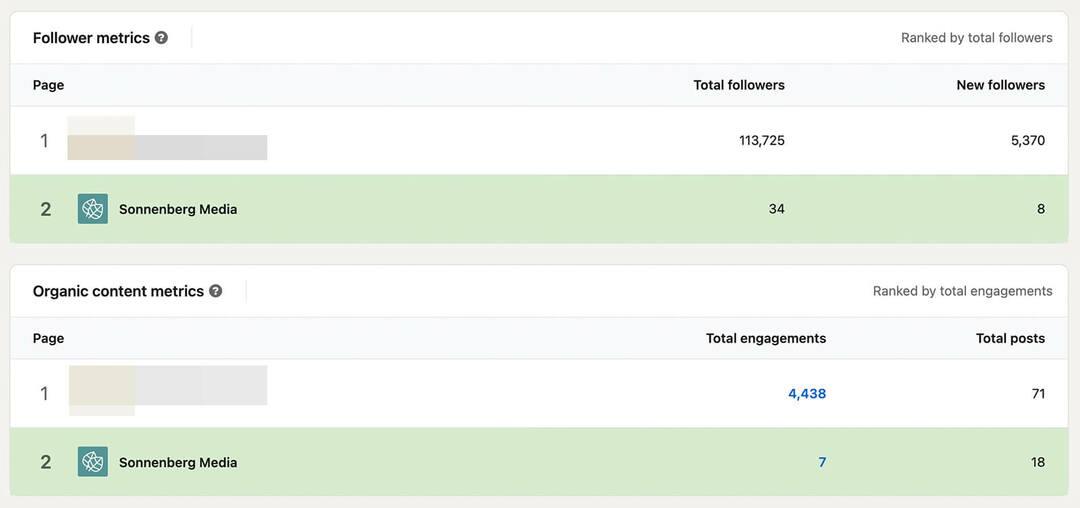Come gestire le stampanti predefinite su Windows 10
Microsoft Windows 10 / / March 16, 2020
Ultimo aggiornamento il

Windows 10 abilita le impostazioni predefinite per la gestione delle stampanti e imposterà l'impostazione predefinita sull'ultima stampante utilizzata. Puoi cambiare il comportamento però.
A volte quando vado in città, mi fermo al mio Internet café preferito per fare un po 'di lavoro. Le persone gentili lì a volte mi permettono di collegare il mio laptop alla loro stampante in modo da poter stampare documenti se necessario. Dall'aggiornamento a Windows 10, Ho scoperto che il sistema operativo abilita le impostazioni predefinite per la gestione delle stampanti.
Invece di lavorare con la vecchia funzione di stampa consapevole della posizione introdotta nelle edizioni Windows 7 Premium Business, passerà invece per impostazione predefinita all'ultima stampante utilizzata. Se non ti piace questo e preferisci averlo spento, ecco come lo fai.
Gestisci stampanti predefinite in Windows 10
Avviare Impostazioni dal menu Start o premere Tasto Windows + I quindi fai clic su Dispositivi.
Seleziona la scheda Stampanti e scanner, quindi scorri verso il basso. Disattiva l'impostazione Quando è accesa, la stampante predefinita è l'ultima stampante utilizzata.
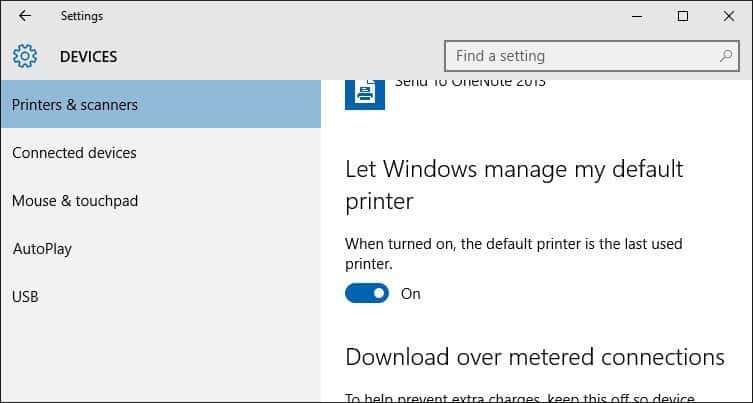
Se desideri opzioni più granulari per la gestione della tua stampante, dalla stessa interfaccia, puoi avviare Esplora risorse di stampanti e stampanti dal Pannello di controllo classico. Ciò ti consentirà di eseguire un'attività come installare e configurare le opzioni per la tua stampante.

Se stai utilizzando una versione precedente di Windows, consulta il nostro articolo Qui per istruzioni su come installare e configurare la stampante.